
Harry James
0
1558
152
W dzisiejszych czasach nie możesz uciec od emoji, nawet jeśli chcesz. Są tak wszechobecne, że powstał nawet (naprawdę straszny) film o nich Are You an Emoji Addict? Złap to rozszerzenie tapety Chrome Czy jesteś uzależniony od emoji? Chwyć to rozszerzenie tapety Chrome Jeśli kochasz emoji, pokochasz to rozszerzenie tapety Chrome. w połowie 2017 r. Nie, poważnie, to okropne. Nie oglądaj tego.
Czy ci się to podoba, czy nie, to, co zaczęło się jako moda tylko na smartfony, teraz staje się ogromną częścią naszego języka online. Prawie zatoczyliśmy koło z powrotem do egipskich hieroglifów.
Stanowi to problem dla użytkowników komputerów stacjonarnych. Chyba że jesteś “Szczęściarz” wystarczy, aby posiadać komputer Mac z paskiem dotykowym Chrome obsługuje pasek dotykowy MacBook: oto, co możesz z tym zrobić Chrome obsługuje pasek dotykowy MacBook: oto, co możesz z tym zrobić W Google Chrome na Macu jest więcej do kochania: przeglądarka internetowa oferuje pełne wsparcie dla paska dotykowego Apple. , nie ma łatwego sposobu na pisanie emoji na komputerze stacjonarnym. Na szczęście w Google Chrome jest nowe narzędzie, które ma na celu uczynić pisanie emoji nieco mniej uciążliwym. Przyjrzyjmy się bliżej.
Jak włączyć bibliotekę emoji Chrome
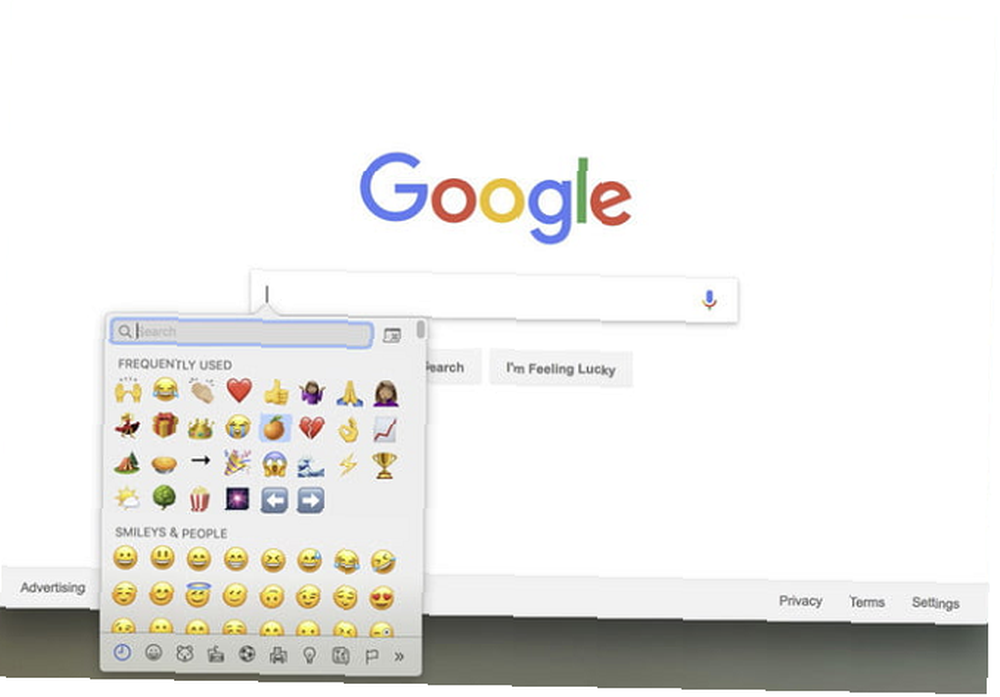
Wbudowana biblioteka emoji Chrome jest dostępna w systemach Windows, Mac i Chrome OS. Aby z niego skorzystać, musisz najpierw zainstalować kanarową wersję Chrome. Jest to rozwojowa wersja przeglądarki i jest podatna na uszkodzenia. Ale nie martw się, możesz jednocześnie uruchomić wersję stabilną i wersję Canary.
Uwaga: Jeśli używasz Chromebooka, musisz zmienić cały system operacyjny na kanał rozwojowy Chromebooki - Który kanał wydania jest dla Ciebie odpowiedni? Chromebooki - Który kanał wydania jest dla Ciebie odpowiedni? Jeśli chcesz wcześniejszego dostępu do nowych, ekscytujących funkcji, które Google zaplanowało na przyszłe aktualizacje, możesz zmienić kanał dystrybucji? .
Gdy będziesz gotowy, postępuj zgodnie z instrukcjami poniżej:
- Rodzaj chrome: // flags / w pasku adresu Chrome i naciśnij Wchodzić.
- Przewiń w dół do Menu kontekstowe emoji.
- Kliknij Włączyć.
- Uruchom ponownie Chrome.
Biblioteka emoji będzie dostępna wszędzie tam, gdzie zobaczysz pole tekstowe. Wystarczy kliknąć pole tekstowe prawym przyciskiem myszy i kliknąć Emoji aby uzyskać dostęp do biblioteki.
Biblioteka jest częścią natywnej klawiatury ekranowej i działa jak Gboard, więc nie będzie to tak proste jak pisanie zwykłych znaków, ale nadal jest o wiele lepsze niż polowanie w jednym z internetowych repozytoriów emoji.
I pamiętaj, że jeśli używasz systemu Windows, możesz pisać emoji poza Chrome za pomocą klawiatury dotykowej na ekranie Wpisz Emoji w prosty sposób w systemie Windows 10 Za pomocą panelu Emoji Wpisz Emoji w prosty sposób w systemie Windows 10 Za pomocą panelu Emoji wiesz, że system Windows 10 ma teraz panel emoji, który pozwala wstawić idealne emoji w dowolnym momencie? Oto jak go używać i wyłączać, jeśli go nienawidzisz. .











